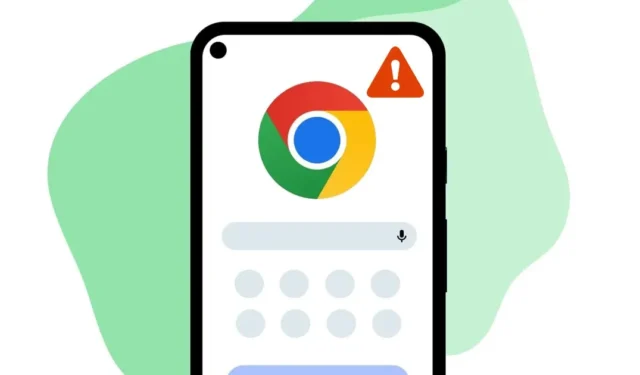
谷歌瀏覽器在桌面和行動網路瀏覽器領域佔據主導地位。儘管您有許多 Chrome 替代品,但 Chrome 仍然提供更好的功能和可用性選項。
然而,谷歌瀏覽器的問題在於它並非沒有錯誤。事實上,Google瀏覽器的問題比當今任何其他網頁瀏覽器都多。您有時可能會遇到 Chrome 崩潰、網頁無法載入、圖片無法載入等問題。
最近,許多Android版Chrome用戶被發現在下載圖片時遇到問題。許多用戶聲稱他們無法在 Android 上儲存 Google Chrome 中的圖像。
選擇“下載圖像”選項不會執行任何操作;您在通知面板上不會收到彈出視窗和下載通知。因此,如果您最近遇到了相同的問題,那麼您已經找到了正確的頁面。
如何修復無法從 Android 上的 Google Chrome 下載圖像的問題
下面,我們分享了一些簡單的步驟來解決Android 上無法從 Google Chrome 儲存影像的問題。步驟將非常簡單;正如我們所提到的,遵循它們。
1. 重新啟動 Chrome 瀏覽器
如果 Chrome 瀏覽器未在 Android 上儲存影像,您需要重新啟動瀏覽器本身。
Chrome 無法在 Android 上下載圖像可能是臨時故障或錯誤的跡象,可以透過重新啟動網頁瀏覽器來修復。
關閉 Android 上的 Chrome 瀏覽器,等待幾秒鐘,然後重新啟動。現在,再次下載圖片;這次,Chrome 會將影像下載到您的智慧型手機。
2. 重啟手機

如果重新啟動 Chrome 瀏覽器沒有幫助,您需要重新啟動智慧型手機。重新啟動手機將終止與 Chrome 瀏覽器連結的所有後台進程,並從記憶體中刪除瀏覽器資料。
因此,按下電源按鈕並選擇重新啟動選項。重新啟動後,打開 Google Chrome 並下載鏡像。 「無法在 Android 上儲存 Google Chrome 映像」的問題可能會得到解決。
3.確保您的手機有足夠的儲存空間
在您嘗試再次下載圖像之前,請務必確保您的手機有足夠的可用儲存空間。
如果您的手機沒有剩餘儲存空間,則不會下載影像。儘管這種情況很少發生,但它還是有可能發生。
此外,擁有足夠的儲存空間對於適當的效能和穩定性也很重要。您可以透過卸載不再使用的應用程式/遊戲或刪除不重要的檔案來釋放儲存空間。
4.使用正確的圖片下載方式
如果您嘗試在加載圖像之前下載圖像,Chrome 將無法下載它。即使下載,您也不會獲得全尺寸圖像。

從 Android 版 Chrome 下載圖像的正確方法是點擊圖像並等待其完全加載。加載後,長按圖像並選擇“下載圖像”選項。

或者,在圖像完全載入後長按圖像,然後選擇「在新分頁中開啟圖像」選項。選擇此選項將在新分頁中開啟圖像,長按圖像並選擇“下載圖像”選項。

如果您仔細按照步驟操作,Chrome 瀏覽器將毫無問題地將圖像保存在您的智慧型手機上。
5. 允許儲存權限
在安裝過程中,Google Chrome 會要求您授予一些權限。這些權限還包括儲存存取權限。因此,如果您拒絕儲存訪問,Chrome 將無法在您的手機上保存任何內容。
因此,如果您無法在 Android 上儲存 Chrome 中的映像,則可能是您在安裝過程中拒絕了儲存權限。若要授予儲存權限,請按照下方分享的步驟操作。
1. 首先,長按主畫面上的 Google Chrome 圖標,然後選擇應用程式訊息

2. 在應用程式資訊畫面上,點選權限。

3. 檢查應用程式權限上的不允許或拒絕部分。如果“儲存”或“檔案和媒體”位於“不允許/拒絕”下方,您需要點擊它並選擇“僅允許存取媒體”

就是這樣!這是您在 Android 智慧型手機上授予 Google Chrome 儲存權限的方法。完成後,打開 Chrome 並嘗試再次下載圖像。這次,Chrome 將下載該映像。
6.清除Chrome資料和緩存
清除 Chrome 資料和快取也將修復Chrome 無法在 Android 上下載影像的問題。在 Android 上清除 Chrome 瀏覽器的資料和快取檔案也很容易。請按照下面分享的步驟進行操作。
1. 首先,長按主畫面上的 Google Chrome 應用程式圖標,然後選擇應用程式資訊。

2. 在應用程式資訊畫面上,點選儲存選項。

3. 接下來,點選「儲存使用量」畫面上的「清除快取」選項。

4. 若要清除 Chrome 數據,請點選管理空間。

5. 在下一個畫面上,點選清除所有資料選項。

就是這樣!這是解決 Chrome 無法在 Android 上下載圖片問題的方法。清除應用程式快取和資料後,打開 Chrome 並登入您的 Google 帳戶。
7. 重新安裝網頁瀏覽器
如果以上方法都無法解決 Android 上的「Chrome 無法下載映像」問題,則需要重新安裝網頁瀏覽器。在 Android 裝置上重新安裝 Chrome 瀏覽器非常簡單。

打開 Android 上的 Google Play 商店並蒐索 Chrome。接下來,從搜尋結果中點擊 Google Chrome 應用程序,然後選擇「卸載」。這將從您的 Android 裝置上卸載 Chrome 瀏覽器。
解除安裝後,從 Google Play 商店再次安裝 Chrome 瀏覽器。這可以解決「無法從 Android 上的 Google Chrome 下載圖像」的問題。
8. 截取影像的螢幕截圖
如果您沒有時間遵循所有方法,那麼這是一個可以考慮的額外提示。如果您急需下載圖片,並且Chrome無法下載圖片,您可以截取圖片的螢幕截圖。
您可以使用 Android 內建的螢幕截圖工具來擷取影像。或者,您可以使用適用於 Android 的螢幕截圖應用程式來擷取 Chrome 無法下載的影像的螢幕截圖。
因此,這些是修復無法從 Android 上的 Google Chrome 下載圖像的一些最佳方法。如果您需要更多協助來解決 Chrome 上的下載問題,請在評論中告訴我們。另外,如果文章對您有幫助,請分享給您的朋友。




發佈留言